Como enviar backup do WhatsApp para Email? Você está procurando pelos passos para tomar antes de importar o chat de WhatsApp a partir do email?
Você vai saber como enviar mensagem do WhatsApp para Email neste artigo, o que envolve enviar um arquivo .txt contendo suas conversas de WhatsApp para seu email ou você pode usar apps de terceiros confiáveis como iTransor for WhatsApp para exportar seus chats em uma maneira simples. Agora vamos ver como salvar conversas do WhatsApp no Email!
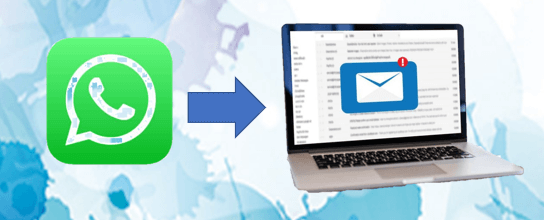
Vamos conferir como você pode usar a opção email-chat de WhatsApp para fazer backup/exportar seus chats de uma forma segura. Dessa forma, você pode salvar todas as mensagens que você trocou com o amor da sua vida sem riscos!
Como eu posso exportar minhas conversas de WhatsApp para email?
Como enviar backup do WhatsApp para email? O procedimento de exportação de chat para Android e iOS são diferentes. No entanto, para ambos os métodos, você vai precisar de um endereço de email que funciona com o qual você pode enviar o chat de conversa de WhatsApp.
É um processo simples que vai permitir que você faça backup de todos os chats em uma questão de minutos. Você vai receber um email contendo seu chat de WhatsApp no formato de um arquivo .txt e um arquivo .zip, que contém seus textos e sua mídia respectivamente.
Aqui, fornecemos informação sobre como salvar conversas do WhatsApp no email.
Como enviar conversa do WhatsApp para email iPhone:
Passo 1.Rode o aplicativo WhatsApp no seu iPhone. Selecione a conversa que você quer enviar por email. Clique no nome do chat para introduzir detalhes de "Dados de contato".
Passo 2.Selecione “Exportar conversa” e clique na opção de “Email” em seguida. Você escolhe enviar o backup ou “Sem mídia” ou com mídia ao selecionar a opção “Anexar mídia”.
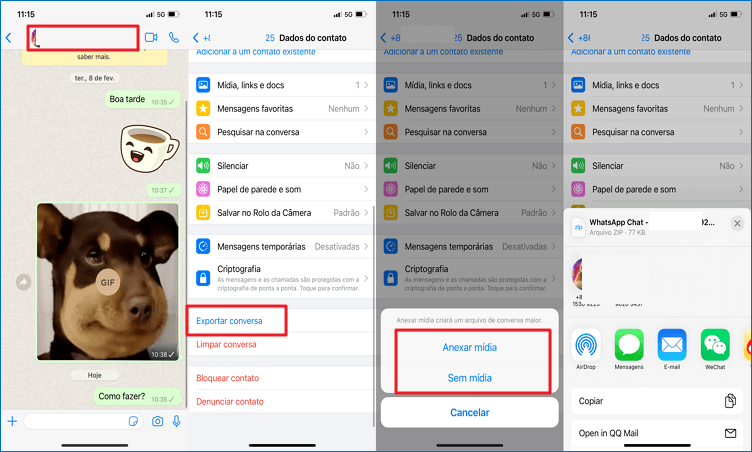
Passo 3.Insira o endereço de email para onde você quer que o backup do chat seja enviado e clique na opção “Enviar”. Você vai receber um email nesse ID, com os detalhes do chat anexados neles.
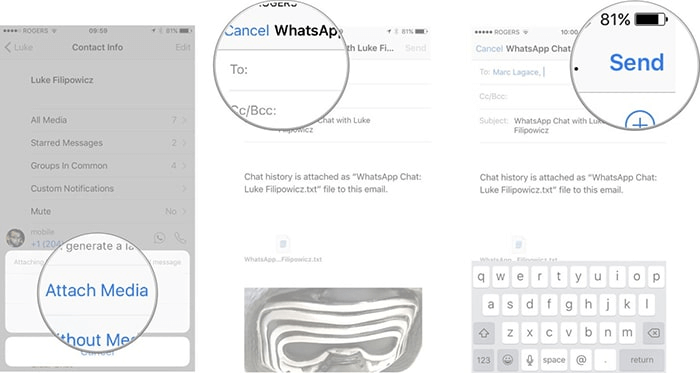
Como enviar backup do WhatsApp para email a partir de Android
Passo 1.Rode a aplicação WhatsApp no seu celular. Clique nos três pontos presentes no canto superior direito da tela. Selecione "Chats", então clique em "Histórico de chat". Você pode então selecionar a opção de "Chat de email".
Passo 2.Você será apresentado com uma lista de conversas. Selecione as que você gostaria de fazer backup via email e se você quer com mídia ou sem mídia.
Passo 3.Prossiga para inserir seu endereço de email e clique no botão “Enviar”. Uma vez que você enviar os chats, você pode ir pela caixa de email para baixar o backup do chat.
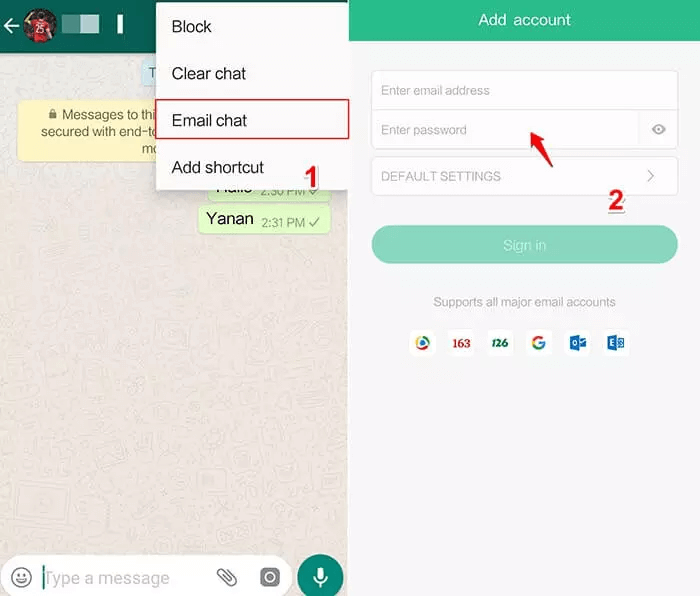
Dicas: Se você precisar exportar mensagens apagadas por alguém para emai, deve primeiro saber como ver mensagens apagadas pelo remetente no WhatsApp.
Como enviar backup do WhatsApp para email com 1 clique
É aí que entra o iTransor for WhatsApp. Sem etapas complicadas, ele permite fazer backup, restaurar e transferir conversas entre Android e iOS, sem limitações de sistema.
Você pode exportar os chats e visualizá-los no celular ou no PC, e, quando precisar, restaurá-los com garantia de sucesso.

iTransor for WhatsApp: Transferência Simplificada!
- 1. Exporte as conversas do WhatsApp exatamente como aparecem no celular — com imagens, vídeos, áudios e mensagens acessíveis para leitura ou escuta.
- 2. Transfira backups direto de um celular para outro, seja entre Android e iPhone ou entre aparelhos do mesmo sistema, sem complicação.
- 3. Faça backup no PC com visualização prévia e exporte em formatos como HTML, CSV, Excel ou PDF. Suporta importar conversas do WhatsApp.
- 4. Suporta até 5 dispositivos — ótimo para compartilhar com a família ou amigos.
- 5. Garantia de reembolso de 30 dias, conforme nossa política.
- 6. Suporte mesclar dois backups do WhatsApp.
Como enviar backup do WhatsApp para email com iTransor for WhatsApp
Para exportar chats de WhatsApp, um backup é necessário uma vez que mantém você longe da perca de dados. Diferente da solução oficial, backup de WhatsApp com iTransor for WhatsApp não vai deletar seu backup anterior. Toda vez que você fazer um backup, ele será salvo localmente no seu computador e disponível para restauração em qualquer dispositivo em qualquer momento que você precisar.
Vamos direto para o processo.
Passo 1: Rode o iTransor for WhatsApp no seu PC. Selecione a opção “Backup de WhatsApp em dispositivos” no painel esquerdo.
Passo 2: Conecte seu Android ou iOS via USB ao seu Windows PC ou Mac. Crie um backup da suas conversas de WhatsApp usando os passos fornecidos na sua tela. Uma vez que o backup está feito, selecione “Exportar/Restaurar backup de WhatsApp” na esquerda.
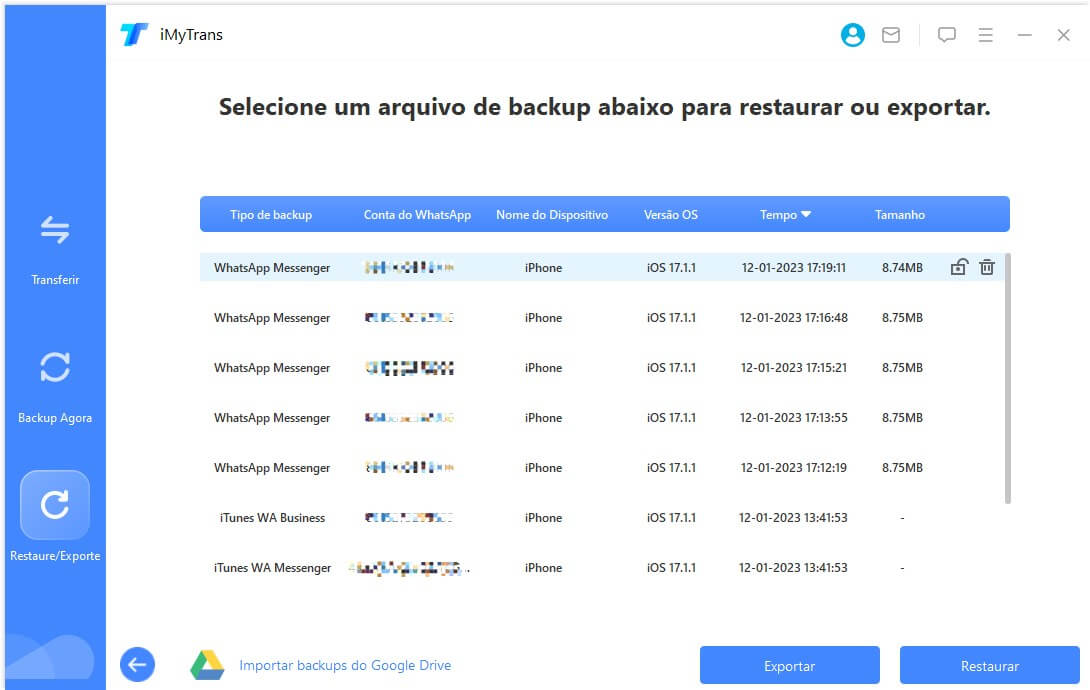
Passo 3: Uma lista dos seus backups vai aparecer, escolha a que você quer exportar e clique “Exportar para computador”. O programa vai iniciar o scan e uma vez encerrado, você vai ver todos os chats no seu backup de WhatsApp.
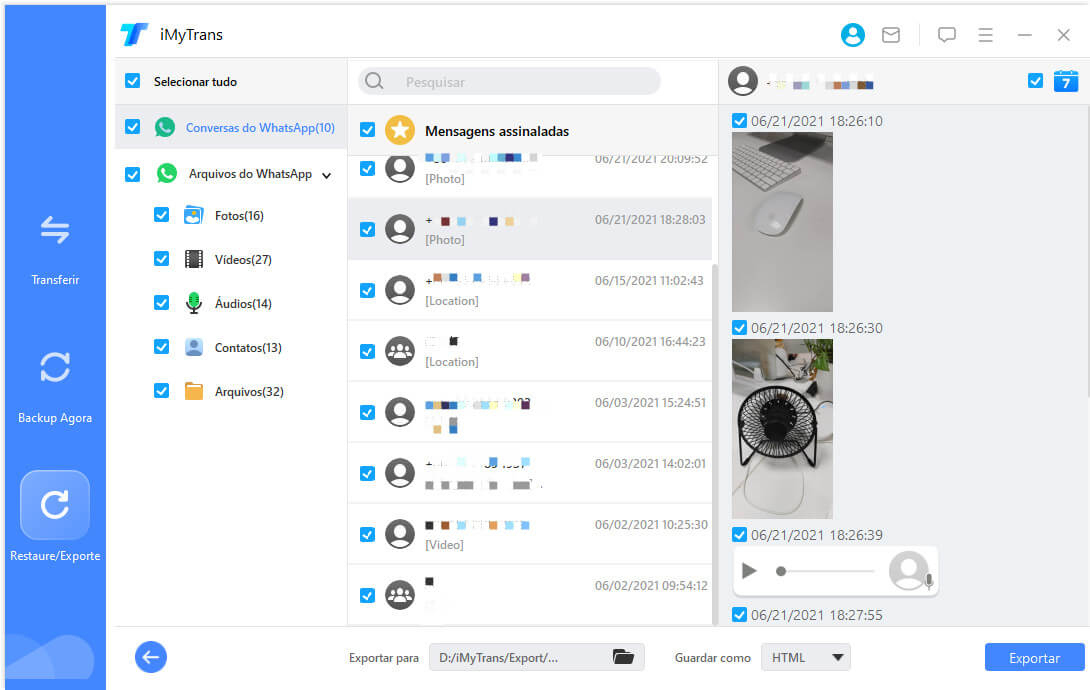
Passo 4: Procure e selecione chats que você espera exportar. Escolha onde salvar os arquivos exportados e o formato de arquivo. Recomendamos o formato html de modo que você possa ler os chats no seu navegador como eles aparecem no seu telefone. Depois disso, clique no botão Exportar, e seus chats exportados vão automaticamente aparecer quando estiver pronto.
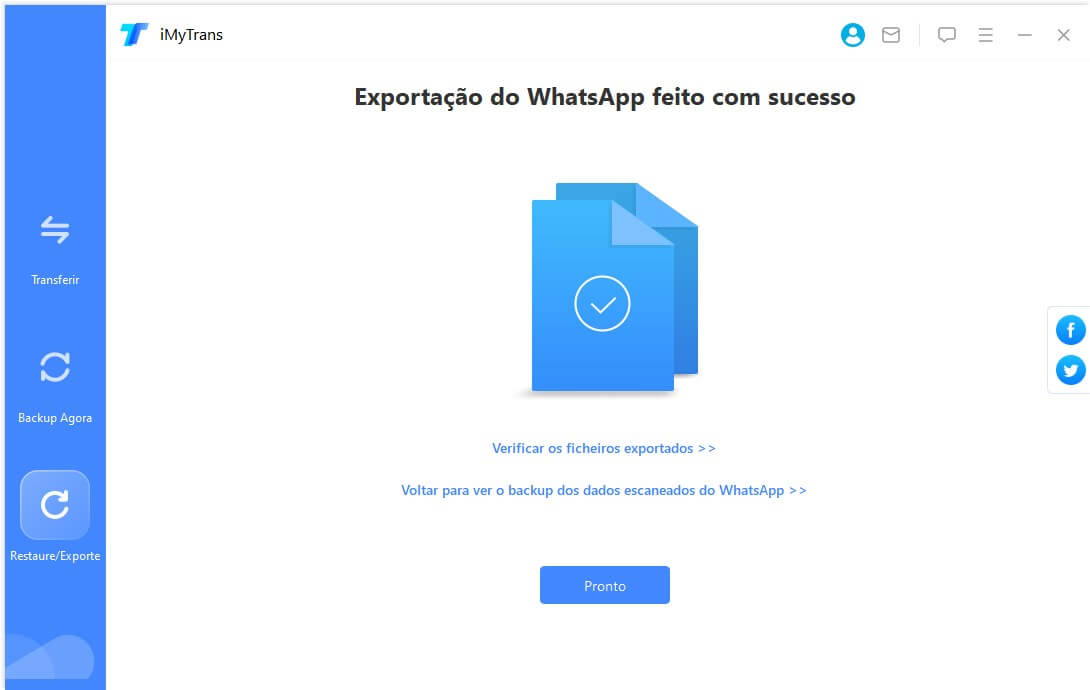
Como restaurar conversas de WhatsApp no dispositivo?
Aqui está como podemos importar os chats exportados de WhatsApp usando iTransor for WhatsApp:
Passo 1: Também na tab “Exportar/Restaurar backup de WhatsApp”, escolha o backup incluindo os chats que você quer restaurar. Selecione “Restaurar para dispositivo” em vez de exportar para computador dessa vez.
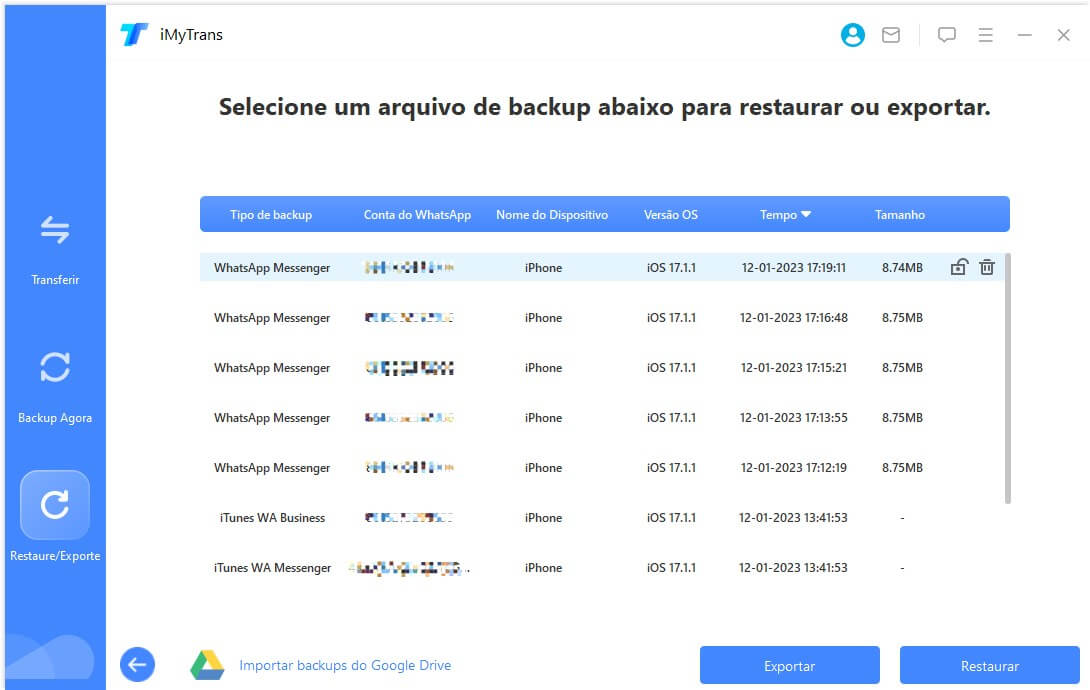
Passo 2: O programa vai perguntar para você se você gostaria de uma preview do backup de WhatsApp. Clique “Sim” para confirmar que o chat de WhatsApp que você quer restaurar está nesse backup. Se você não precisa de uma preview, clique “Não” e conecte o telefone para onde você está importando os chats de WhatsApp, clique “Próximo”.
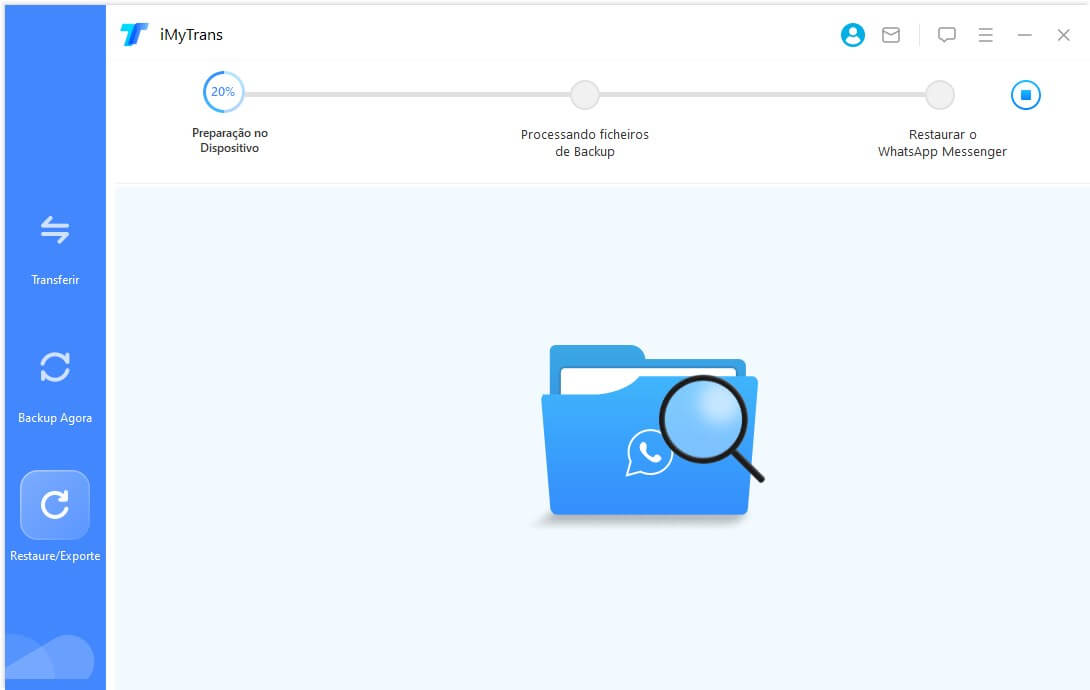
Passo 3: Você colocou tudo em movimento, espere até o processo de importação completar. Você pode visualizar suas mensagens de WhatsApp no seu smartphone de destino depois disso.
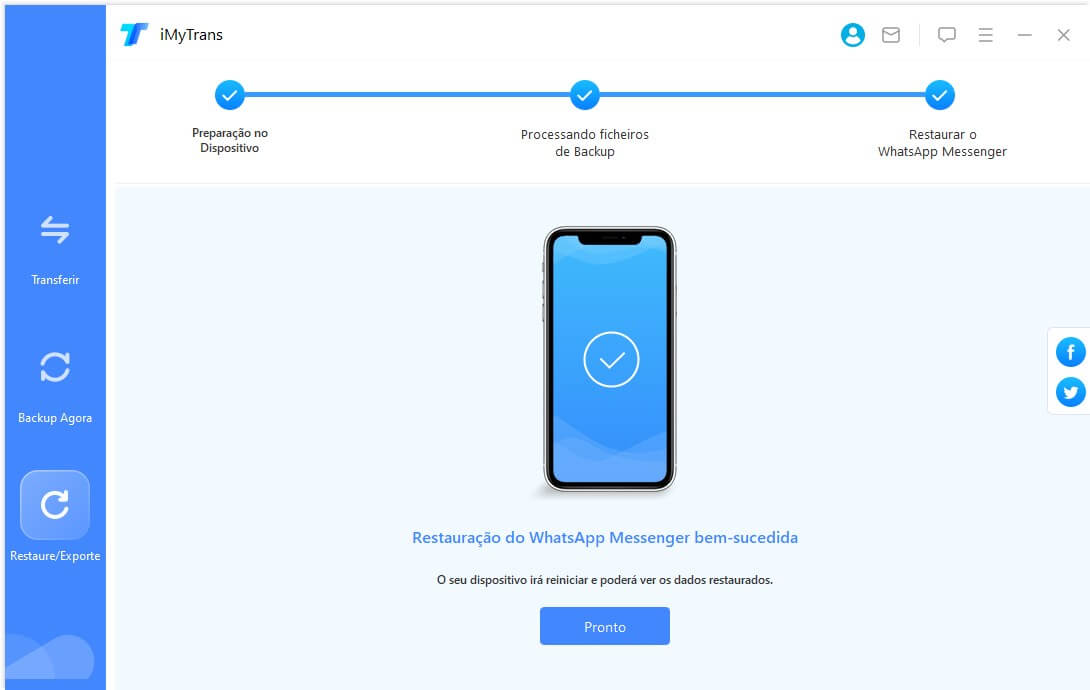
[Desconto do Cupom] Para você, que leu até aqui! Temos um cupom de 10% de desconto pronto para você. Clique para conferir seu desconto exclusivo, não perca! (Experimente Agora > >)
10%OFF: iTW-90OFF
Copie o código de desconto e use-o na página do pedido
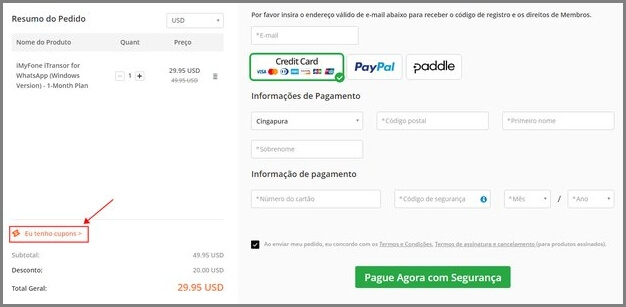
Como importar as conversas do WhatsApp a partir do email?
Enquanto isso pode ser possível, é um processo complicado que requer conhecimento especializado e é quase impossível para um sujeito comum. O motivo é que quando seu chat é exportado, como um anexo para um email, dois anexos são feitos - Um arquivo .txt contendo suas mensagens e um arquivo .zip contendo seu conteúdo de mídia.
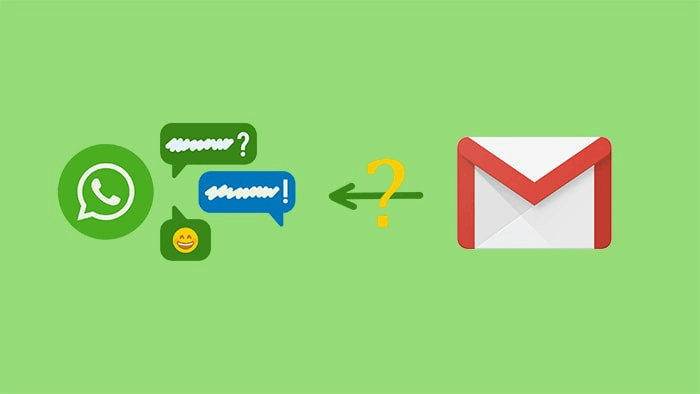
Esses anexos são acessíveis apenas em formato brando, isto é, formato esquelético devido ao fato que é um arquivo .txt. É difícil reintegra-los de volta em um formato que é legível pela aplicação WhatsApp no seu dispositivo novo. Como resultado, a maioria de vocês não tem escolha além de perder essas mensagens para sempre. Eles só vão ser acessíveis nesse formato brando.
O método de email é só para servir como um método de último recurso para pessoas procurando por um método de backup além do método oficial do WhatsApp.
Ao contrário, exportar conversas de WhatsApp para Email é uma abordagem viável.
Porque você precisa exportar/fazer backup de conversas do WhatsApp para o email?
Enquanto há vários motivos porque o email é preferível, vamos ficar com as top três razões porque o email é melhor:
Razão 1. iCloud/Google Drive vai deletar seu backup de chat anterior
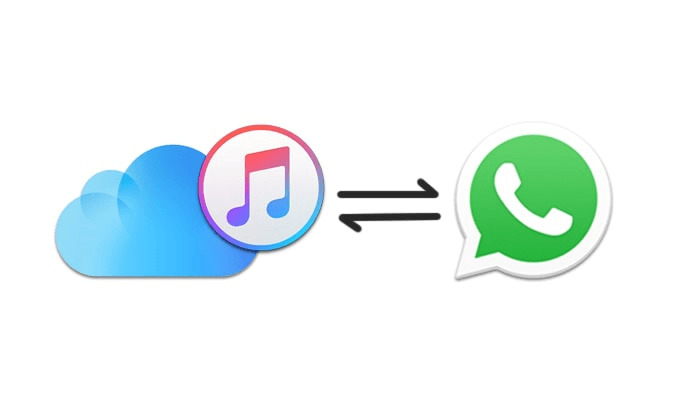
Sim, isso é um problema enorme para a maioria. Com frequência nós involuntariamente deletamos imagens, vídeos ou conversas importantes do chat de WhatsApp, para então nos arrepender mais tarde. Com sorte, se você já tiver feito o backup para sua conta no Google Drive/iCloud, você pode recupera-los.
Também vale a pena mencionar que iCloud vem com limite de dados que não permite que você armazene imagens ou vídeos se você tiver excedido seu limite. Pessoas que não querem pagar por armazenamento iCloud maior podem se ver presos em um impasse dessa forma.
No entanto, Google Drive/iCloud vem com um detalhe - Um novo backup vai deletar todo rastro dos backups anteriores. Isso quer dizer que se você estiver tentando salvar algo novo, mas deletou algumas conversas do seu telefone, essas serão perdidas para sempre. Agora, isso não parece legal, não é?
Razão 2. Transferir seu backup do iOS para o Android ou Android para iOS

Backups do WhatsApp são dependentes do OS do seu smartphone. Isso quer dizer que não há método oficial para transferir seus chats, imagens e vídeos do seu dispositivo iOS para um novo smartphone Android, como clonar o WhatsApp em outro dispositivo. Isso pode ser um grande problema para pessoas que são fãs de atualizar suas tecnologias de vez em quando, já que não tem escolha, além de ficar preso em um único ecossistema.
No entanto, já que o backup de email gera um .txt e um arquivo .zip, eles podem ser acessados em qualquer dispositivo, desde que você tenha uma aplicação capaz de acessa-las. O sistema operacional usado é irrelevante aqui.
Razão 3. Você pode compartilhar seu backup exportado para outras pessoas

Algumas vezes, pode ser possível que você delete sua conversa com outros por acidente sem deixar seus dados em backup via o método oficial ou pelo email. Também pode ser que você perdeu seu telefone ou danificou o mesmo de forma irreparável. Em tais casos, é impossível recuperar seus chat logs.
No entanto, você pode sempre pedir para a outra parte enviar uma cópia das mensagens do chat e salvar para uso pessoal. Ao seguir os passos dados abaixo e entrando com seu endereço de email em vez do deles, eles podem enviar para você uma cópia da sua conversa de WhatsApp com eles.
Agora, isso não foi tão difícil foi? Tente sem hesitação!




